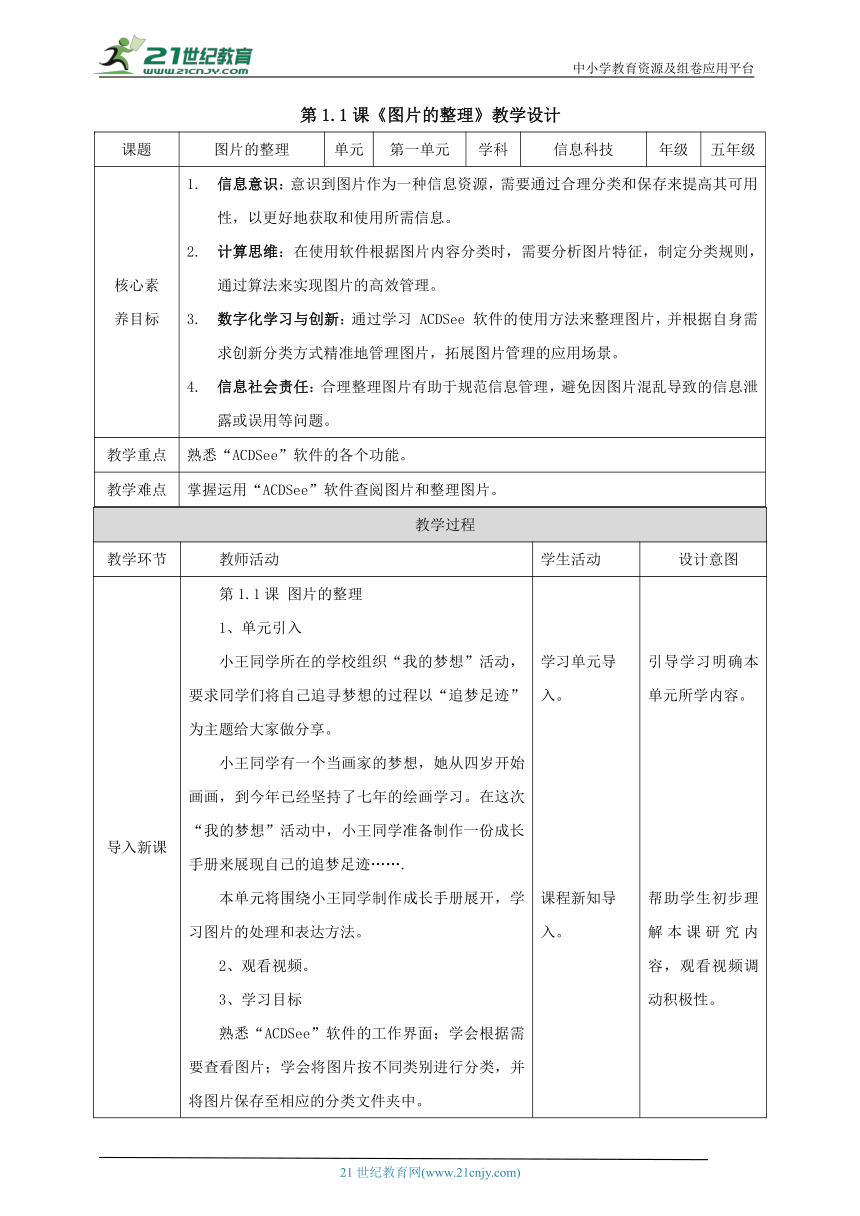
中小学教育资源及组卷应用平台 第1.1课《图片的整理》教学设计 课题 图片的整理 单元 第一单元 学科 信息科技 年级 五年级 核心素养目标 信息意识:意识到图片作为一种信息资源,需要通过合理分类和保存来提高其可用性,以更好地获取和使用所需信息。计算思维:在使用软件根据图片内容分类时,需要分析图片特征,制定分类规则,通过算法来实现图片的高效管理。数字化学习与创新:通过学习 ACDSee 软件的使用方法来整理图片,并根据自身需求创新分类方式精准地管理图片,拓展图片管理的应用场景。信息社会责任:合理整理图片有助于规范信息管理,避免因图片混乱导致的信息泄露或误用等问题。 教学重点 熟悉“ACDSee”软件的各个功能。 教学难点 掌握运用“ACDSee”软件查阅图片和整理图片。 教学过程 教学环节 教师活动 学生活动 设计意图 导入新课 第1.1课 图片的整理1、单元引入小王同学所在的学校组织“我的梦想”活动,要求同学们将自己追寻梦想的过程以“追梦足迹”为主题给大家做分享。小王同学有一个当画家的梦想,她从四岁开始画画,到今年已经坚持了七年的绘画学习。在这次“我的梦想”活动中,小王同学准备制作一份成长手册来展现自己的追梦足迹…….本单元将围绕小王同学制作成长手册展开,学习图片的处理和表达方法。2、观看视频。3、学习目标熟悉“ACDSee”软件的工作界面;学会根据需要查看图片;学会将图片按不同类别进行分类,并将图片保存至相应的分类文件夹中。4、学习任务使用“ACDSee”软件对图片进行整理,根据图片内容进行分类并保存。5、新知引入小王同学有很多记录自己追逐梦想的照片。她想与同学分享自己学习绘画的经历,但是照片全部混在一起,使用起来很不方便。请帮助小王同学将需要的照片找出来并进行分类整理,让小王同学更好地展示自己的成长历程。 学习单元导入。课程新知导入。 引导学习明确本单元所学内容。帮助学生初步理解本课研究内容,观看视频调动积极性。 讲授新课 新知讲解:一、启动“ACDSee”软件,认识它的工作界面1.启动软件单击“开始”按钮,执行“所有程序”→“ACDSee 官方免费版”命如图1-1所示。打开如图1-2所示的“ACDSee”软件窗口。温馨提示:双击桌面的快捷启动图标 ,启动“ACDSee”软件。2.认识“ACDSee”软件工作界面知识链接“ACDSee”是一个专业的图片管理软件,可以完成图片的浏览、管理和简单处理。可以用最适合自己的方式来管理图片,即使计算机中存储了上千张图片,也不会出现找不到图片的情况。二、浏览图片1.用“文件夹窗格”浏览图片“ACDSee”软件窗口的“文件夹窗格”中显示的是计算机存储文件的树目录结构。单击文件夹前的 按钮,可逐层打开文件夹,显示此文件夹的下层目录。试一试找到素材文件夹中的“我的足迹”文件夹,并浏览文件夹中的图片。如图1-3所示。2.查看单张图片“ACDSee”软件可以快速浏览多张图片,也可以逐张查看图片。双击要查看的单张图片,打开“查看器”,仔细查看每一张图片。如图1-4所示。试一试打开“查看器”,使用上一个或下一个,按钮逐张查看图片,根据需要对图片进行放大或缩小显示。3.查看图片内容进行初步分类小王同学的绘画作品图片太多,这时可以根据图片内容进行分类,便于快速查找所需要的图片。试一试浏览素材文件夹中的“我的足迹”文件夹中的图片,根据对图片内容的理解进行分类,并将类别名称记录在如图1-5所示的结构图中。三、创建分类文件夹,将图片分类保存对于公用素材,最好将其复制到个人文件夹中再进行修改。1.新建个人文件夹2、复制素材文件夹中的图片到个人文件夹中3、建立分类文件夹,为图片分类小技巧1.同时选取多张连续的图片的方法:单击选中第一张图片,按住Shift键,再单击最后一张图片。2.同时选 ... ...
~~ 您好,已阅读到文档的结尾了 ~~